La progettazione di una interfaccia grafica, o Scena in linea con la terminologia JavaFX, inizia con l'organizzazione dei componenti al suo interno, il Layout di una Scena. JavaFX fornisce dei Layout predefiniti ed in
questo capitolo cercheremo di presentare i più comuni.
HBox e VBox
Iniziamo con il
dire che la classe javafx.layout.Pane rappresenta la classe
base dalla quale derivano tutte le classi di Layout, HBox è, ad esempio, ci consente di posizionare i nodi della Scena su una singola fila
orizzontale:
....
HBox hBox = new HBox();
hBox.setSpacing(20);
hBox.getChildren().add(new Label("Label1"));
hBox.getChildren().add(new Label("Label2"));
hBox.getChildren().add(new Label("Label3"));
Scene scene = new Scene(hbox);
stage.setScene(scene);
stage.show();
....Eseguendo il codice all'interno del metodo start() di una applicazione JavaFX, vedremo
le tre label disposte orizzontalmente e distanziate di 20 px.
Un Layout
simile al precedente, ma che organizza i nodi verticalmente, è VBox, la modifica del codice
precedente con VBox al posto di HBox consente di verificarne il funzionamento.
BorderPane e StackPane
Un Layout particolarmente utile è il BorderPane che definisce
le posizioni superiore, sinistra, destra, inferiore e centrale all'interno della sua area; nelle
posizioni di un BorderPane è possibile collocare nodi che possono contenere a loro volta
altri Layout:
....
BorderPane borderPane = new BorderPane();
borderPane.setTop(new Label("Top"));
borderPane.setLeft(new Label("Left"));
borderPane.setCenter(new Label("Center"));
borderPane.setRight(new Label("Right"));
borderPane.setBottom(new Label("Bottom"));
Scene scene = new Scene(borderPane);
stage.setScene(scene);
stage.show();
.....Uno StackPane consente invece di disporre i nodi uno sopra l'altro come in una
pila. Il nodo aggiunto per primo viene posizionato sul fondo della pila e il nodo successivo
al di sopra di essa, si prosegue quindi con l'aggiunta di altri nodi. L'utilizzo di StackPane segue
la falsa riga di quelli precedenti risultando quindi abbastanza semplice.
AnchorPane
Un AnchorPane consente di ancorare i nodi al suo interno
specificando le distanze dal contorno. Cosi, ad esempio, possiamo collocare
un pulsante ad una distanza di 10 px dal bordo destro dell'AnchorPane e una label
a 20 px dal bordo sinistro e di 10 px dal bordo superiore.
Vediamo un esempio e collochiamo 4 nodi in un AnchorPane. Il primo nodo sia una label
distanziata dal bordo sinistro e dal bordo superiore, la seconda una label collocata specificando distanza da bordo destro
e superiore. Aggiungiamo poi due aree di testo con le stesse distanze
dai bordi laterali e leggermente più in basso rispetto al bordo superiore:
AnchorPane anchorPane = new AnchorPane();
Label label1 = new Label("Label1");
Label label2 = new Label("Label2");
TextField text1 = new TextField("Text1");
TextField text2 = new TextField("Text2");
AnchorPane.setLeftAnchor(label1,20d);
AnchorPane.setTopAnchor(label1,10d);
AnchorPane.setLeftAnchor(text1,20d);
AnchorPane.setTopAnchor(text1,40d);
AnchorPane.setRightAnchor(label2,165d);
AnchorPane.setTopAnchor(label2,10d);
AnchorPane.setRightAnchor(text2,50d);
AnchorPane.setTopAnchor(text2,40d);
anchorPane.setPrefSize(400, 100);
anchorPane.getChildren().addAll(label1, label2, text1, text2);
Scene scene = new Scene(anchorPane);
stage.setScene(scene);
stage.setResizable(false);
stage.show();Ecco il form risultante:
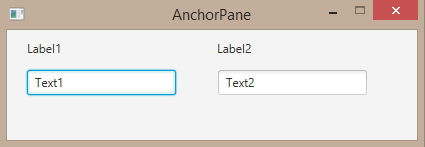
GridPane
Il layout GridPane dispone i nodi della Scena in una griglia di righe e colonne
in modo simile ad una tabella HTML. Gli elementi della griglia sono numerati
con indici di riga e colonna che iniziano dal valore 0. Alcune proprietà ne consentono la personalizzazione attraverso i metodi della classe:
| Proprietà | Descrizione |
|---|---|
| alignment | Allineamento di un nodo in una cella (Top, Left, Right, Center). |
| hgap | Distanza orizzontale tra colonne. |
| vgap | Distanza verticale tra righe. |
TilePane
Un altro interessante Layout è TilePane. I nodi
aggiunti sono disposti in forma di piastrelle (tiles) di dimensioni uniformi. Proprietà fondamentali
sono:
| Proprietà | Descrizione |
|---|---|
| alignment | Allineamento di un nodo in una tile. |
| hgap | Distanza orizzontale tra tiles. |
| vgap | Distanza verticale tra tiles. |
| orientation | modalità con cui aggiungere tiles (orizzontale, da sinistra a destra o verticale, dall'alto al basso). |
Vediamo un esempio:
....
TilePane tilePane = new TilePane() ;
tilePane.setOrientation(Orientation.HORIZONTAL) ;
tilePane.setTileAlignment(Pos.CENTER_LEFT) ;
tilePane.setHgap(10);
tilePane.setVgap(10);
tilePane.getChildren().addAll(new Label("Label1"), new Label("Label2"),
new Label("Label3"), new Label("Label4"),
new Label("Label5"), new TextField("Text1"),
new TextField("Text2"), new TextField("Text3"),
new TextField("Text4"), new TextField("Text5"));
....Risultato:
